Geavanceerde opnametips van VideoSolo Screen Recorder
Het opnemen van een computerscherm is gebruikelijk in ons dagelijks leven.Als u tijdens het opnemen enkele geavanceerde opnametips onder de knie hebt, voelt u zich gemakkelijker tijdens het opnemen.In dit artikel compileren we enkele geavanceerde opnametips van VideoSolo Screen Recorder , een professionele schermrecorder op de markt.Blijf lezen om het te ontdekken!
Opnamevoorinstelling-Stel veelgebruikte uitgangsinstellingen in als snelle optie
"Preset" stelt gebruikers in staat om aangepaste opname-instellingen te maken.Dit betekent dat u uw vooraf ingestelde plan kunt gebruiken om rechtstreeks video/audio op te nemen.U hoeft niet elke keer het uitvoerformaat/de kwaliteit of andere instellingen in te stellen voordat u opneemt.Lees hoe u het moet gebruiken:
1)Klik op "Meer" in de hoofdinterface en u vindt "Aangepast" binnenin.Vervolgens moet u op "Beheren" klikken om uw vooraf ingestelde plan aan te passen.
2)Tik op het pictogram "+" linksboven om een nieuwe voorinstelling toe te voegen.Voer in het pop-upvenster de naam van deze voorinstelling in voor beter beheer.Als u niet tevreden bent met de naam of deze preset, kunt u deze hernoemen of verwijderen door met de rechtermuisknop op de linkerkolom te klikken.

3)Als u een video wilt opnemen, moet u de opties definiëren: opnamegebied, webcam, geluid en microfoon, videoformaat/kwaliteit en framesnelheid.Versleep de volumebalk om het systeemgeluid en de microfoon aan te passen.Als u alleen audio wilt opnemen, moet u "Opnamegebied" en "Webcam" uitschakelen.Schakel vervolgens het systeemgeluid en de microfoon in of uit volgens uw behoefte.Selecteer vervolgens het audioformaat en de kwaliteit.
4)Nu kunt u op de knop "Opslaan" klikken om deze voorinstelling op te slaan.Of u kunt een opname starten door op "Toepassen" te klikken.
5)U kunt de opname starten door de volgende keer direct op de vooraf ingestelde taak te klikken.
Opname-instellingen en sneltoetsen-Beheer de opname eenvoudig
Bij het opnemen van gameplay is het beter om een volledig scherm te krijgen.In dit geval moet u een aantal speciale instellingen uitvoeren.In dit deel leert u enkele sneltoetsen en enkele opname-instellingen.
1)Ga naar "Voorkeuren".Je kunt de ingang vinden in "Videorecorder" of "Audiorecorder" door op het tandwielpictogram te klikken.
2)Laten we aandacht besteden aan de categorie "Opnemen".In deze categorie kunt u enkele instellingen in-/uitschakelen om aan uw gebruiksgewoonten te voldoen.Om het probleem op te lossen dat ik hierboven noemde, kunt u "Verberg bureaubladpictogrammen tijdens opname" inschakelen om een volledig scherm te krijgen.Deze twee opname-instellingen zijn ook handig: "Verberg zwevende balk tijdens opname" en "Verberg de systeemtaakbalk automatisch tijdens opname".
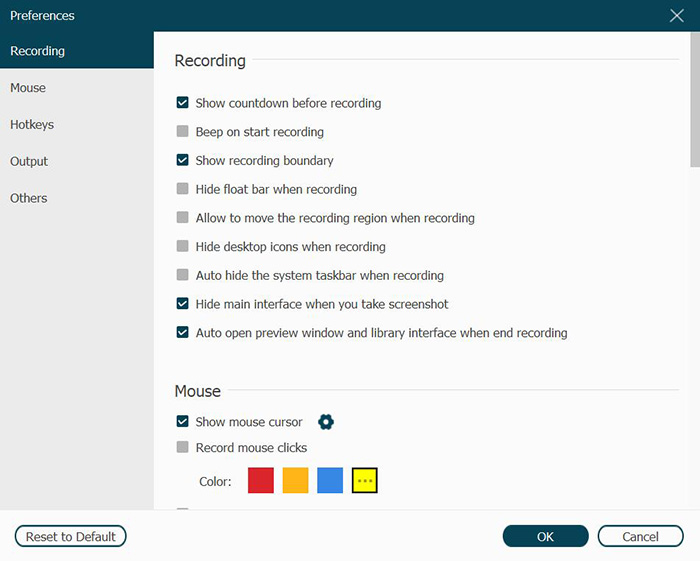
3)Vergeet niet om rechtsonder op "OK" te klikken om op te slaan.
4)Als u de zwevende balk en bureaubladpictogrammen verbergt, moet u gebruik sneltoetsen om te bedienen.In de categorie sneltoetsen kunt u alle sneltoetsen daar zien.U kunt sneltoetsen selecteren en vervolgens de sneltoetsen invoeren via het klikbord, we slaan ze automatisch op.
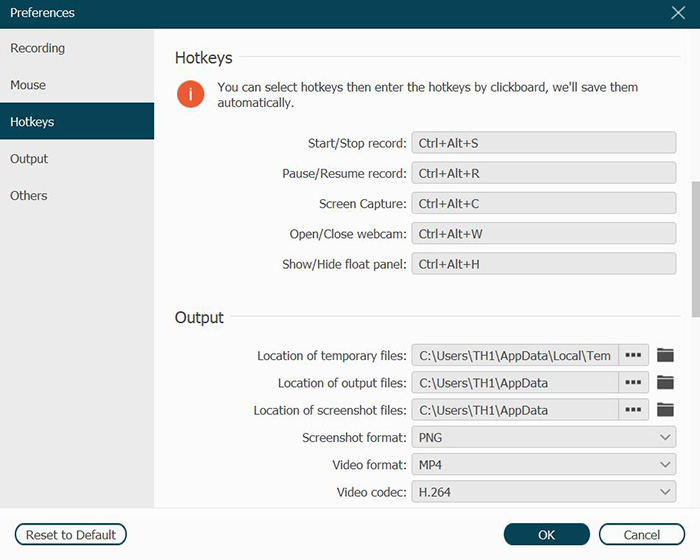
Stel het beste uitvoerformaat in dat bij uw behoeften past
De grootte van het opnamebestand is meestal erg groot als u lange video wilt opnemen.Om een goede kwaliteit te krijgen en apparaatgeheugen te besparen, raad ik de volgende instelling aan.Het brengt kwaliteit en apparaatgeheugen in evenwicht.U kunt dit instellen op het tabblad "Uitvoer" in "Voorkeuren".
Formaat | Codec | Quaity | Frame rate | ||
ramen | Video | MP4 | H.264 | Hoog | 24 fps(aanbevolen), 30 fps, 60 fps |
Audio | Mp3 | H.264 | Hoog | ||
Mac | Video | MP4 | H.264 | Hoog | 24 fps(aanbevolen), 30 fps, 60 fps |
Audio | Mp3 | H.264 | Hoog |

Ontdek meer-Andere handige tips
In de bovenste kolom van de hoofdinterface zijn er twee handige functies.Een daarvan is de "Mini"-interface van VideoSolo Screen Recorder(alleen Windows).U kunt de "Mini-interface" verbergen door deze naar de zijkanten of hoeken van het computerscherm te slepen om deze te verbergen.
De andere is het "pin"-pictogram naast het "Mini"-pictogram.U kunt erop klikken om de interface altijd vooraan in te stellen/te annuleren.

Dit zijn de geavanceerde opnametips van VideoSolo Screen Recorder.U kunt ze proberen om uw opnamewerk te vergemakkelijken.Bovendien zijn er geavanceerde opnamefuncties zoals vergrendelen en opnemen van venster, recordlengte instellen, taakplanning instellen, enzovoort.Ik hoop dat dit artikel je helpt!




